br>4 em 5
Você pode recuperar seus dados perdidos
3,5 em 5
Pagamento único a $59.99
5 em 5
Interface amigável, instruções úteis
br>4 de 5
Resposta rápida via e-mail
- Quick Summary
- PhoneRescue for iOS
- Quick Navigation
- PhoneRescue FAQs
- PhoneRescue: Revisão Detalhada
- Recover from iOS Device
- Recover do Backup do iTunes
- Recover do iCloud
- iOS Repair Tools
- The Recovery/Export Feature
- Razões por detrás das minhas classificações
- Alternativas de PhoneRescue
- Conclusion
- Fair Disclosure
- Seu Feedback
Quick Summary
PhoneRescue é um bom software de recuperação de dados para recuperar arquivos excluídos ou perdidos do Apple iPhone, iPad e iPod Touch (e agora telefones e tablets Android também). iMobie afirma que o aplicativo pode recuperar uma grande variedade de tipos de arquivos, incluindo fotos, mensagens, notas, contatos, histórico de chamadas, calendário, lembretes e dados de aplicativos de terceiros. O programa está disponível para download em ambos PC e Mac.
P>Durante o meu teste do PhoneRescue para iOS (Mac), a versão completa recuperou muitos tipos de arquivos, mas não conseguiu recuperar tudo devido às suas limitações e à natureza da recuperação de dados. Nesta revisão/tutorial do PhoneRescue, vou mostrar-lhe os prós e contras, assim como as minhas tomadas de decisão pessoais no uso deste software. Eu também explicarei as razões pelas quais eu dei ao iMobie PhoneRescue as avaliações que eu fiz.
>> Get PhoneRescue for iOS or PhoneRescue for Android <<
ul>
- Tend to find a lot more files rather than you actually deleted.
- Recover from iCloud mode does not offer much value.
PhoneRescue for iOS
// PhoneRescue FAQs
// PhoneRescue: Detailed Review
// Reasons Behind My Ratings
// PhoneRescue Alternatives
// Conclusion
// Fair Disclosure
// Your Feedback
// Fair Disclosure
// Your Feedback
Note: This review has been updated for freshness and accuracy. O iMobie lançou várias atualizações desde nossa última revisão, uma das quais é que o programa agora suporta a recuperação de dados de dispositivos Android.
PhoneRescue FAQs
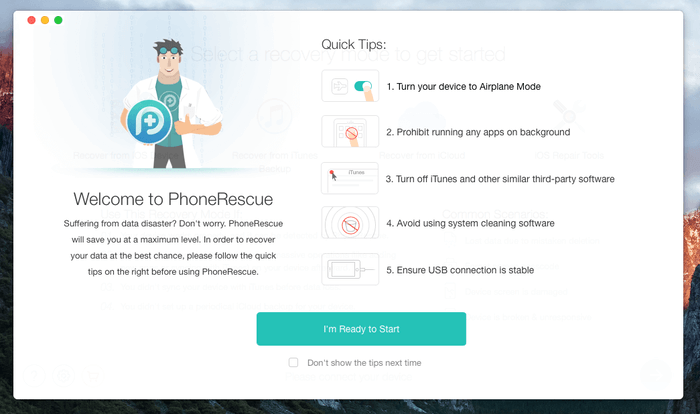
O que é iMobie PhoneRescue?
É um software desenvolvido pelo iMobie (um Desenvolvedor Certificado pela Apple) para ajudar os usuários de telefonia móvel a resgatar dados apagados ou perdidos. Você pode usá-lo para verificar diretamente um dispositivo iOS/Android para recuperar arquivos excluídos, extrair backups do iTunes e iCloud para restaurar seus arquivos perdidos, e reparar problemas do dispositivo iOS.
Is PhoneRescue malware?
Testei o programa no meu laptop HP (baseado no Windows 10) e MacBook Pro (macOS). PhoneRescue é 100% livre de vírus ou malware e não contém pacotes de programas de terceiros.
É seguro usar o PhoneRescue?
Sim, é. O processo de varredura realiza procedimentos somente leitura e, portanto, não afetará os dados do seu dispositivo existente. Quando você tentar recuperar arquivos, ele irá pedir sua permissão antes de acessar os dados do iCloud, por exemplo. Dito isto, eu ainda recomendo que você faça o backup do seu telefone ou tablet antes de usar o programa.
Is PhoneRescue Free?
PhoneRescue tem duas versões: trial e full. O trial é totalmente gratuito para baixar, usar e permite que você escaneie e pré-visualize certos tipos de arquivos que ele encontra. No entanto, você não pode salvar ou exportar os arquivos. Para realmente recuperar e salvar seus arquivos, você vai precisar da versão completa – ativada pela compra de uma licença legal de software.
Onde baixar o PhoneRescue?
O melhor lugar para obter a última versão do PhoneRescue é visitar o site oficial do iMobie e baixá-la lá. Eu recomendo altamente que você não baixe o programa de sites de download de terceiros devido a preocupações com a segurança. Além disso, vale a pena notar que o aplicativo não está disponível na Mac App Store.
P>Posso usar o PhoneRescue no meu telefone?
Não, você não pode. O PhoneRescue não é um aplicativo móvel que está instalado no seu dispositivo iOS/Android. Ao invés disso, você precisa conectar seu telefone a um computador que instala e executa o programa.
Quanto é PhoneRescue?
Existem dois tipos de licenças com PhoneRescue: A Licença Pessoal que custa $59.99, e a Licença Familiar que custa $79.99. A diferença chave é o número de PCs ou Macs em que você pode instalar o programa. Normalmente, uma licença pessoal é tudo o que você precisa. Comprei a licença familiar para testar a funcionalidade de ambas as versões do Windows e Mac.
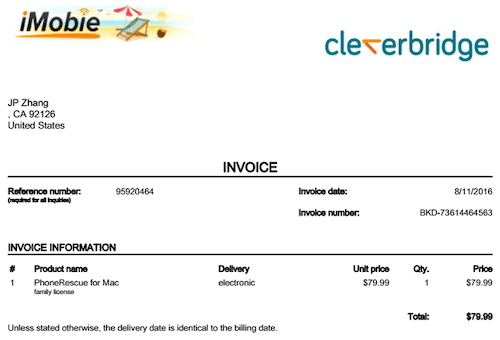
Note que qualquer website que afirma que você pode obter um código de licença gratuito ou é ilegal ou um esquema. É melhor ficar longe de tais sites, pois eles podem conter anúncios flash pesados ou mesmo programas maliciosos.
PhoneRescue: Revisão Detalhada
Enquanto eu testei as versões Windows e Mac do PhoneRescue, eu usei principalmente screenshots que tirei da versão Mac. A interface do usuário de ambas as versões é quase a mesma, mas vou apontar se uma funcionalidade na versão Windows é diferente da versão Mac.
Para começar, o processo de download e instalação é fácil e direto. O lançamento da aplicação dá-lhe uma sensação de elegância: Começa com uma animação rápida do ícone do PhoneRescue a rodear-se a si próprio, seguida de outra janela chamada “Dicas rápidas”. Esta janela lista algumas coisas que os usuários devem ter em mente a fim de maximizar as chances de recuperação de dados do iPhone. Depois de lê-la, clique em “I’m Ready to Start”.
Depois disso, você verá uma tela como a que está abaixo. Este é o núcleo do PhoneRescue, e lista quatro modos principais de recuperação: Recover from iOS Device, Recover from iTunes Backup, Recover from iCloud, and iOS Repair Tools. Cada modo lida com um tipo específico de situação de perda de dados. Eu quebrei esta revisão em quatro subsecções para me aprofundar em cada modo de recuperação ou reparação. Eu também adicionei uma seção separada explorando a funcionalidade de exportação.
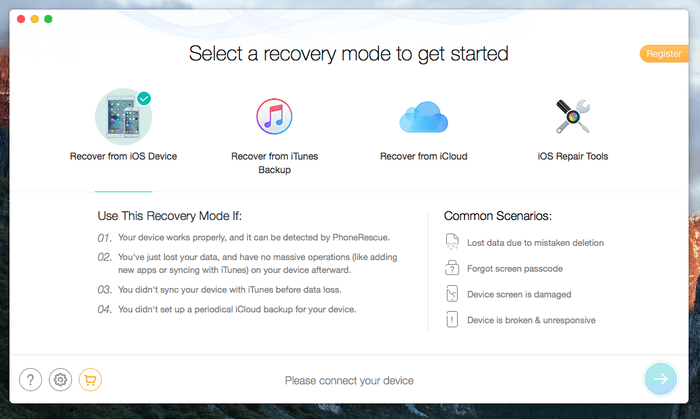
Recover from iOS Device
Este modo é melhor para recuperar itens que você acabou de excluir do seu iPhone, incluindo, fotos, vídeos, notas, mensagens, etc. Muito provavelmente é porque você não tinha nenhum backup, e não pode recuperar o conteúdo do iTunes ou iCloud. Este modo requer que o seu dispositivo iOS seja reconhecido pelo seu computador.
Aqui está como foi o meu teste: Depois de ligar o meu iPhone, reparei que na parte inferior do ecrã, o texto “Por favor ligue o seu dispositivo” passa imediatamente para “O seu ‘iPhone’ está ligado! Além disso, a cor do botão da seta no canto direito passa de azul claro para azul escuro, o que significa que agora é clicável. Clique nele para continuar.
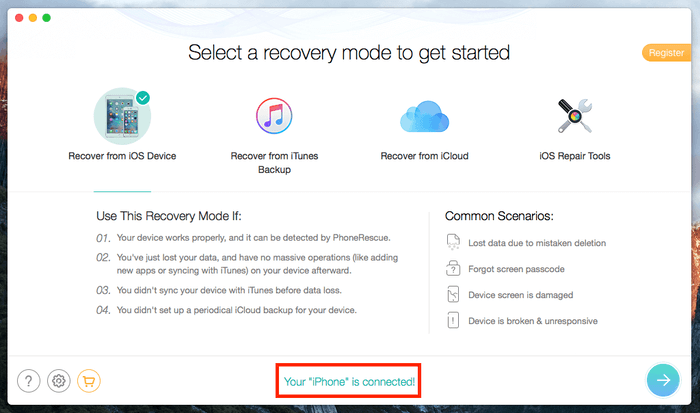
Então a aplicação começou a analisar o meu dispositivo. O processo demorou menos de um minuto. Dica: Não desligue o seu dispositivo durante este processo.
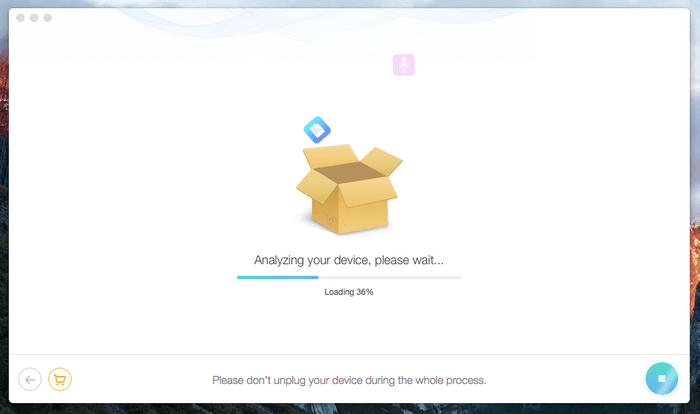
Com alguns minutos, encontrou com sucesso muitos ficheiros – 5533, para ser preciso – incluindo:
- Dados Pessoais: 542 Contatos, 415 históricos de chamadas, 1958 mensagens, 81 anexos de mensagens, 16 voicemails, 5 Notas, 1 marcador de Safari
- Dados Pessoais: 419 fotos, 2 vídeos de fotos, 421 miniaturas, 3 músicas, 8 listas de reprodução, 1 memo.
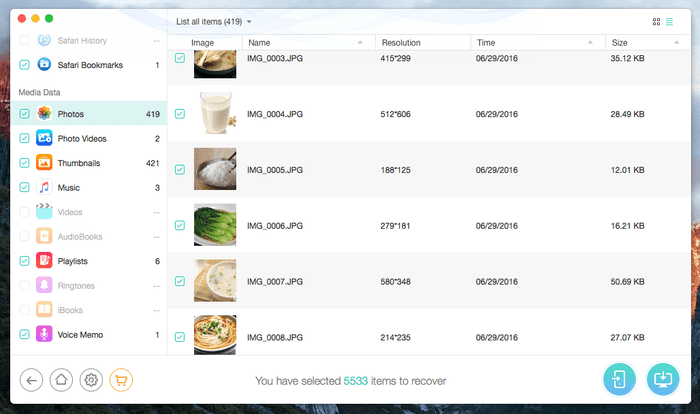
O meu take pessoal:
O processo todo é muito rápido. Demorei apenas alguns minutos para digitalizar o meu iPhone de 16 GB e extrair todos os dados recuperáveis. Embora seja bom que o PhoneRescue tenha encontrado tantos arquivos do meu iPhone, eles encontraram um monte de arquivos que eu já havia apagado, como fotos, voicemails e um memo.
No entanto, fiquei um pouco surpreso que ele listasse itens que ainda estavam armazenados no meu telefone – mensagens, contatos, histórico de chamadas, etc., que eu tenho quase certeza que nunca apaguei. Então, o PhoneRescue “excedeu” as minhas expectativas. Entretanto, isso pode tornar um pouco agitado para localizar arquivos específicos que você quer recuperar.
Recover do Backup do iTunes
Este segundo modo de recuperação é melhor usar quando o seu iDevice não funciona mais, e você tem pelo menos uma cópia de segurança do iTunes armazenada no seu computador. Seleccione este modo, depois clique na seta no canto inferior direito para começar. Aqui está a minha experiência com este modo de recuperação.

Encontrou uma cópia de segurança do iTunes para o meu iPhone…
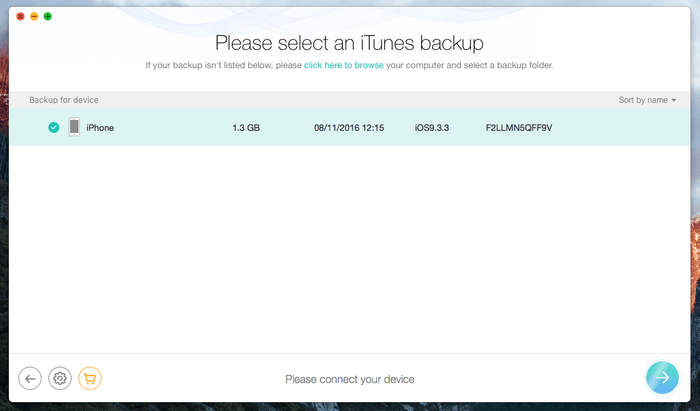
…analisou o ficheiro de cópia de segurança e extraiu os dados…
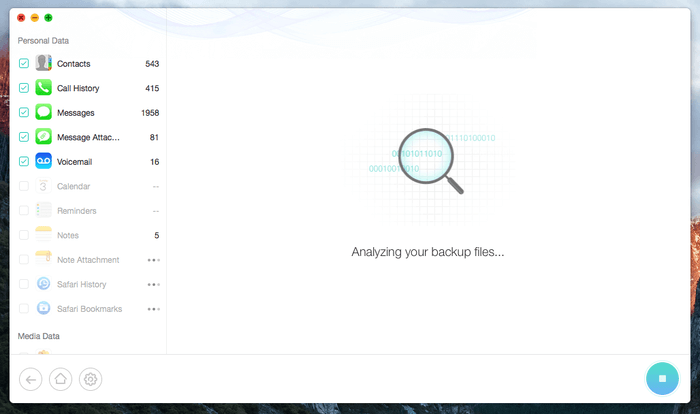
…depois exibiu 5511 ficheiros. Isto é bastante semelhante ao resultado que obtive do primeiro modo de recuperação (5533 itens).
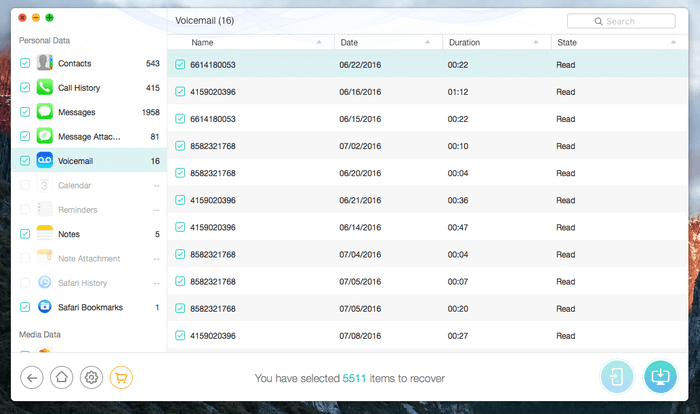
O meu take pessoal:
Este modo de recuperação é como um extractor de cópias de segurança do iTunes. Não requer que você conecte seu dispositivo, portanto é perfeito para resgatar dados quando seu iPhone está fisicamente danificado ou não pode ser detectado pelo seu PC ou Mac. O PhoneRescue encontra automaticamente o ficheiro de cópia de segurança do iTunes e extrai conteúdo do mesmo. Se utilizar o iTunes, deve saber que pode utilizar o software para fazer cópias de segurança e restaurar qualquer dispositivo iOS. Este artigo de suporte Apple tem mais.
No entanto, sinto que este modo de recuperação do PhoneRescue é superior ao método Apple por várias razões. Primeiro, você não pode ver o que está incluído no arquivo de backup do iTunes até que você restaure seu dispositivo através do guia da Apple. O PhoneRescue permite pré-visualizar o conteúdo e depois restaurar seletivamente os arquivos excluídos. Segundo, o método Apple iTunes restore elimina todos os seus dados atuais, enquanto o PhoneRescue não.
Recover do iCloud
Este terceiro modo de recuperação funciona melhor quando você fez o backup do seu dispositivo iOS via iCloud, ou ativou a sincronização do iCloud através dos seus dispositivos.
Nota: Aqui, há uma diferença entre as versões para PC e Mac. A versão Mac suporta apenas o iOS 8.4 ou anterior – NÃO posterior. A versão Windows suporta iOS 8 e 9 (acho que há um erro de digitação nas instruções da versão Windows – veja screenshot). O iMobie afirma que isso se deve às limitações de segurança da Apple no Mac.
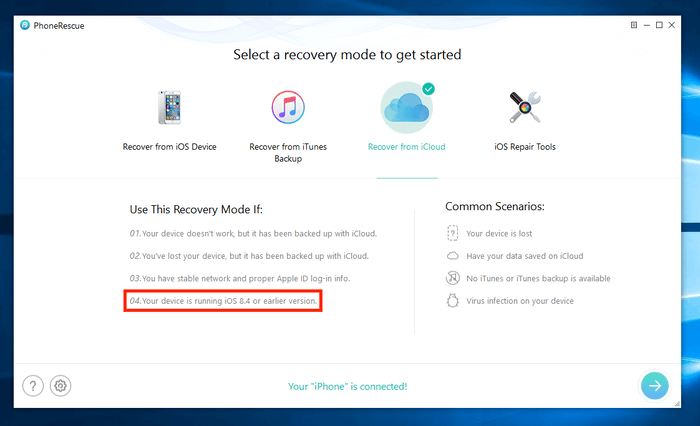
Para começar, selecione o modo “Recuperar do iCloud” e aperte o botão azul para continuar. Foi assim que funcionou para mim:
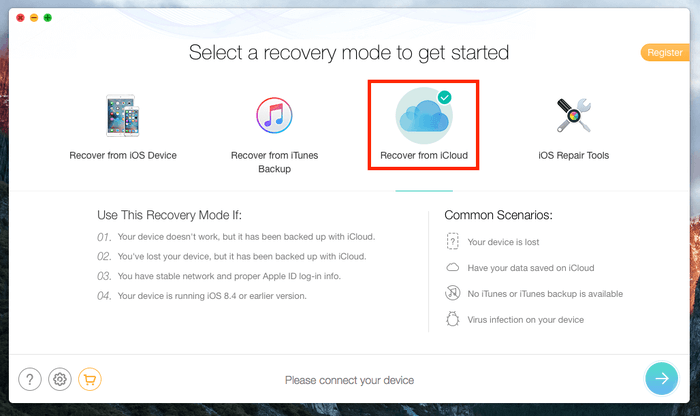
Pediu-me para assinar no iCloud (com o meu ID da Apple). Preste atenção à descrição do texto: o iMobie afirma que nunca irá reter qualquer informação ou conteúdo da sua conta Apple. Legal! Espero que eles mantenham sua promessa; estou realmente preocupado quando me pedem para digitar minhas credenciais de conta Apple em aplicativos ou sites de terceiros.
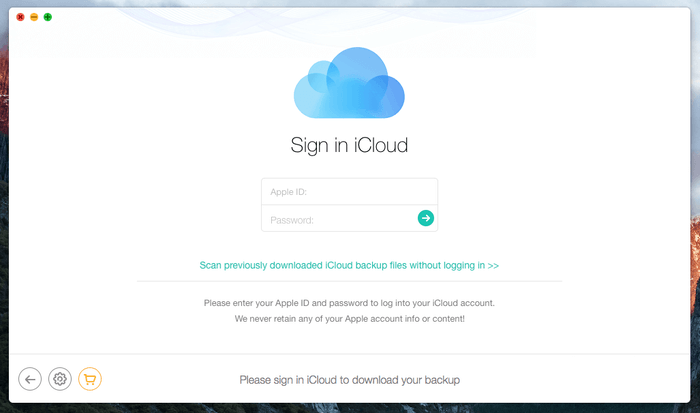
Após digitar minha ID da Apple e senha, ele encontrou todos os dispositivos que ativaram o backup do iCloud. Eu preciso escolher um backup para fazer o download antes de poder avançar.

Encontrou 247 itens do meu backup do iCloud – nada mal. Mas espere, isto é exatamente o mesmo que eu veria no iCloud.com. Eu tenho que me perguntar: Para que serve adicionar este modo de recuperação?

O meu take pessoal:
Esta é a parte com que estou um pouco desapontado. Este modo “Recover from iCloud” não é diferente do método iCloud.com da Apple. Eu posso simplesmente ir ao iCloud.com oficial, fazer login com minha ID da Apple e procurar por meus arquivos navegando pelo aplicativo da web (veja abaixo). Eu não preciso divulgar as informações da minha conta Apple para terceiros (não estou criticando você, iMobie. Eu sou meio estranho). Para mim, este modo não oferece muito valor.

iOS Repair Tools
Este é o quarto módulo do PhoneRescue. Infelizmente, eu não posso testá-lo porque não tenho um dispositivo iOS defeituoso. De acordo com o iMobie, este modo de recuperação é melhor para usar quando o seu dispositivo está preso em uma tela preta ou no logotipo da Apple, ou continua reiniciando. Quando clico no botão azul para continuar, você pode ver que meu aparelho funciona bem, e que não há necessidade de repará-lo.
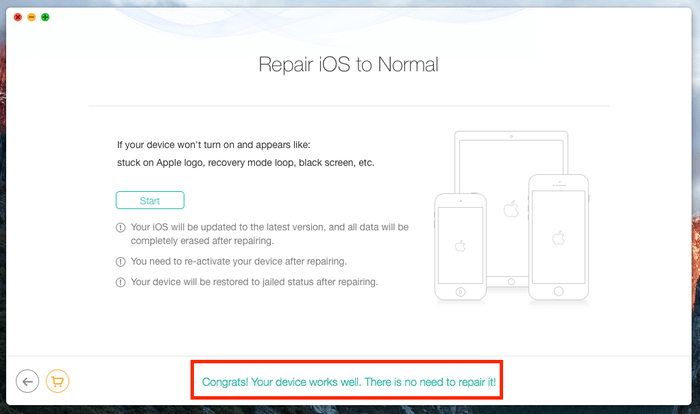
Como tal, eu não posso dar minha própria opinião pessoal sobre este modo de reparação. Se você tiver a chance de usar este recurso, por favor me informe o que você acha, deixando um comentário abaixo. Terei prazer em atualizar esta seção e incluir seu feedback aqui.
The Recovery/Export Feature
No final do dia, é tudo sobre como excluir ou perder arquivos de volta para o seu dispositivo ou computador. O processo de verificação serve como passo inicial para que você possa avaliar se seus dados perdidos podem ser encontrados e recuperados.
Felizmente, a versão de avaliação do PhoneRescue não permite que você realmente recupere arquivos encontrados. Você terá que comprar um código de licença para ativar o software, caso contrário, os botões de exportação ou download ficam cinza. Eu comprei a versão familiar, que custa $80. O processo de ativação é suave, tudo que você precisa fazer é copiar o código serial, colá-lo na pequena janela pop-up, e você está pronto para ir.
Eu salvei muitos arquivos no meu computador. Não houve problema; o processo é bastante simples. Além disso, descobri que a qualidade dos arquivos recuperados é alta. Por exemplo, as imagens são todas do mesmo tamanho (vários MBs) que eram.
O que me interessa mais é a funcionalidade “Exportar”. O iMobie afirma que posso salvar os arquivos diretamente de volta para o meu iPhone. Eu tentei, e aqui está como funcionou para mim.
Primeiro, eu desliguei o aplicativo “Find My iPhone”. Caso contrário, você verá a mensagem de aviso abaixo. Para fazer isso, vá a Settings > iCloud > Find My iPhone, clique nele, e toque para deslizar o botão para cinza. Não se esqueça de ligar novamente “Find My iPhone” depois de recuperar os ficheiros perdidos.
Next, descobri que só podia exportar certos tipos de ficheiros de volta para o meu dispositivo: Contactos, Histórico de chamadas, Mensagens, Voicemail, Calendário, Lembretes, Notas, Histórico do Safari. Estou meio surpreso que fotos e vídeos não estejam na lista suportada.
Para testar, eu selecionei uma mensagem de texto. Aqui está o que ele disse: “Seu dispositivo vai reiniciar, atualizar a configuração e exigir que você desbloqueie. Isto é necessário e completamente seguro para a recuperação. Por favor aguarde pacientemente e não desligue o seu dispositivo”.
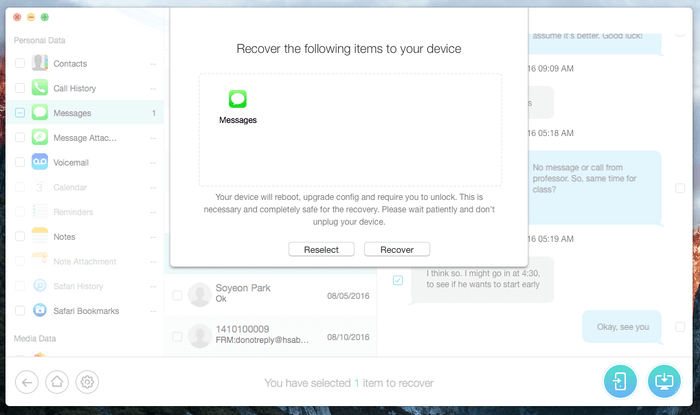
Após ter clicado em “Recuperar”. A tela era parecida com a abaixo, e notei que meu iPhone estava reiniciando.
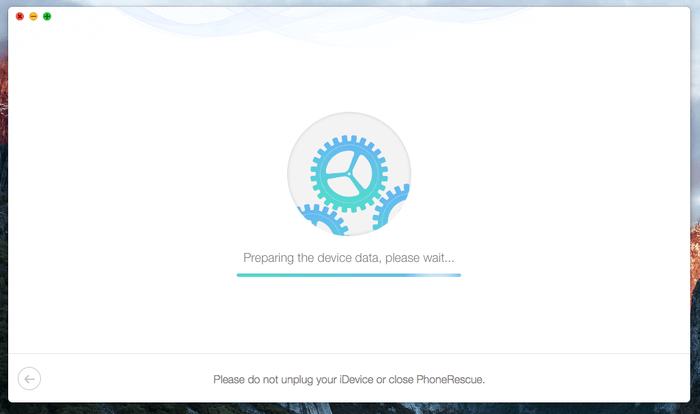
Em alguns minutos, o processo foi concluído. Surpreendentemente, ele mostrou “Data recovery completed”, mas abaixo dele também disse “PhoneRescue recuperou 0 item com sucesso no total”. A sério? Eu me lembro de ter selecionado um. Isto é um bug?
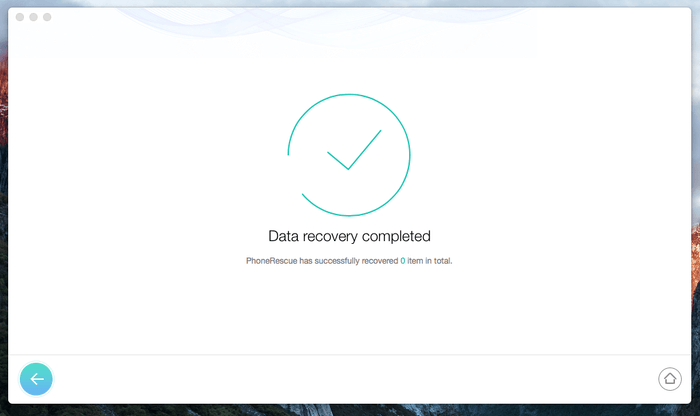
Minhas tomadas pessoais:
É ótimo que o PhoneRescue oferece um recurso de exportação que permite que você transfira diretamente os arquivos perdidos de volta para o nosso dispositivo iOS. Mas eu sinto que o processo é um pouco complicado e demorado. Eu tive que desligar a aplicação “Find My iPhone” e reiniciar o meu dispositivo para o pôr a funcionar. Além disso, não posso exportar fotos e vídeos. Na minha opinião, é melhor descarregar primeiro os ficheiros para o seu ambiente de trabalho e depois examinar os ficheiros de perto antes de os exportar manualmente. Dessa forma deve ser mais seguro e fácil.
Razões por detrás das minhas classificações
br>Eficácia: 4/5
Como eu disse, o PhoneRescue funciona. Ele pode recuperar muitos tipos de arquivos excluídos ou perdidos de um dispositivo iOS. Graças aos quatro modos abrangentes de recuperação, o PhoneRescue é capaz de lidar com uma variedade de diferentes cenários de perda de dados. Entretanto, ele tende a encontrar muitos arquivos que não são excluídos ou perdidos, o que torna mais difícil localizar os itens que você realmente quer recuperar
Preço: 3.5/5
Pessoalmente, eu não gosto das camadas de preço. Uma Licença Única de $60 que permite usar em um PC ou Mac, e uma Licença Familiar de $80 que funciona para vários PCs e Macs. Com base no meu humilde entendimento da natureza da recuperação de dados, é raro precisar de tal software de recuperação o tempo todo. Só precisamos dele quando ocorre um desastre, e depois de recuperar os dados (esperançosamente) devemos aprender nossa lição e ser extra cautelosos no futuro.
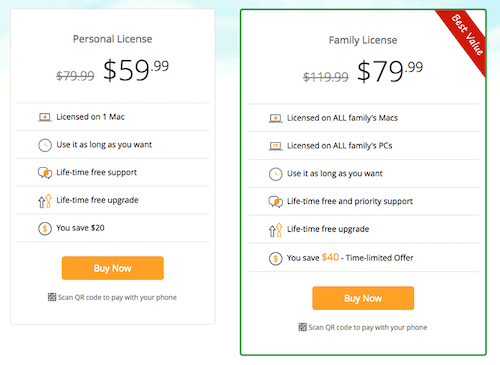
Neste sentido, o software de recuperação de dados é como uma tentativa única: O valor para uso futuro é bastante limitado, senão nenhum. Além disso, ao contrário de aplicativos limpos como o CleanMyMac ou aplicativos de segurança, este software de recuperação não precisa ser instalado em todos os PCs ou Mac. Portanto, não faz muito sentido comprar a Licença Familiar, que custa mais $20. Eu comprei a Licença Familiar, puramente com o propósito de testar as versões Windows e Mac do programa.
Facilidade de Uso: 5/5
Não há dúvidas sobre a usabilidade do PhoneRescue. O design elegante da interface do utilizador e as instruções de texto úteis tornam-no incrivelmente fácil de manusear. Além disso, os quatro modos de recuperação fáceis de entender simplificam cenários complexos de perda de dados. Muito bem feito, equipe iMobie!
p>Suporte: 4/5
A equipe de suporte ao cliente do iMobie pode ser contactada via e-mail padrão. Eles prometem suporte 24/7 com um tempo de resposta dentro de 24 horas (geralmente muito menos). Eu os enviei por e-mail várias vezes e eles foram bastante receptivos. O que eu acho que eles poderiam melhorar é o envolvimento do cliente. Enquanto eu os mandei por e-mail várias vezes, eles sabiam meu primeiro nome, mas ainda assim usaram a saudação genérica “Prezado Cliente” no início de cada e-mail. Não tenho a certeza se isto faz parte da sua política de relacionamento com o cliente ou não. Eu apenas sinto que uma conversa envolvente faria os clientes se sentirem mais valorizados.
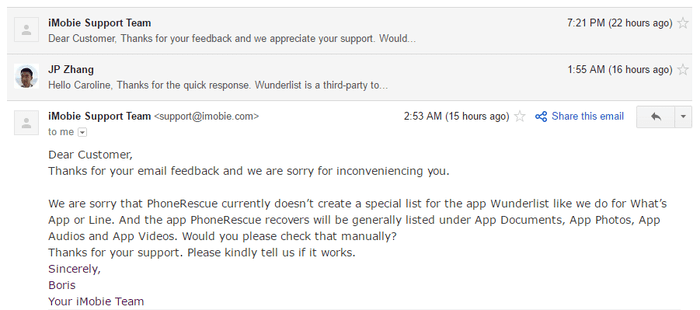
Alternativas de PhoneRescue
Embora o PhoneRescue seja um bom programa que poderia ajudá-lo a resgatar os dados perdidos do seu iPhone, não é de forma alguma o único por aí. Na verdade, se você fez backup do seu dispositivo via iTunes ou iCloud, muitas vezes é muito fácil restaurar todos os seus arquivos perdidos usando os aplicativos embutidos da Apple.
Dito isso, aqui está uma lista de opções gratuitas e pagas no caso do PhoneRescue não ajudar.
- iTunes (Windows & macOS) – Grátis. Só funciona quando você fez backup do seu iPhone ou iPad via iTunes antes dos dados serem removidos.
- iCloud (Web) – Grátis. Semelhante ao iTunes. Se você ativou o backup do iCloud nos seus dispositivos iOS, as chances de recuperar seus arquivos perdidos são altas.
- dr.fone – Pago ($69.95). Um software versátil para gerenciar dados em dispositivos iOS e Android. Ele também pode recuperar arquivos excluídos, fazer backup de dados salvos e muito mais. Veja dr.fone review.
- Stellar Data Recovery for iPhone – Paid ($49.95). Seus recursos são bastante similares ao PhoneRescue.
Conclusion
iMobie PhoneRescue é seguro, e funciona para recuperar muitos tipos de arquivos excluídos ou perdidos de um dispositivo iOS como iPhone, iPad, e iPod Touch. O programa é intuitivo e fácil de usar graças aos esforços da equipe de design e desenvolvimento do iMobie. Mas, devido à natureza complexa da recuperação de dados, não é 100% garantido que você será capaz de recuperar todos os seus arquivos perdidos usando este software.
É bom ver que o PhoneRescue oferece quatro modos diferentes de recuperação e reparação para maximizar as chances de recuperação. No entanto, cada modo não é isento de problemas. Por exemplo, o modo “Recover from iOS Device” tende a encontrar mais ficheiros do que aqueles que apagou, tornando demorado a identificar os ficheiros que realmente quer recuperar. Também não vejo muito valor em usar o modo “Recover from iCloud”, pois é muito mais fácil apenas entrar no iCloud.com e acessar seus arquivos através do aplicativo web.
Independentemente, acho o PhoneRescue um ótimo software, e eu gosto dele. Imagine o medo e o pânico no momento em que você acidentalmente apaga algumas fotos preciosas de um iPhone (já me perguntaram sobre isso várias vezes – basta dar uma olhada nos comentários deste artigo sobre iPad que eu postei antes). O PhoneRescue pelo menos dá a você alguma esperança de recuperar esses dados. Dito isto, gostaria de lembrar novamente o significado do backup de dados – use o iCloud, iTunes ou um disco rígido externo para fazer várias cópias de todos os seus arquivos importantes! Essa é a melhor maneira de evitar a perda de dados.
Fair Disclosure
Considerando que o PhoneRescue é um software poderoso que oferece dezenas de recursos para resgatar dados do iPhone de uma variedade de cenários, foi impossível para mim testar cada recurso. Eu não tenho um dispositivo iOS defeituoso, eu não uso certos aplicativos (por exemplo, Line) dos quais o iMobie alega que o programa pode recuperar dados, etc. No entanto, testei o programa o melhor que pude. Como tal, eu renuncio que esta revisão do PhoneRescue é baseada principalmente no meu teste limitado do software, as informações disponíveis no site do iMobie e as respostas de e-mail que recebi da equipe de suporte do iMobie. Por favor note que as opiniões nesta revisão são minhas e podem não ser precisas com a passagem do tempo.
Eu gastei $80 e comprei a licença familiar no meu próprio orçamento com a intenção de testar tanto a versão para PC como a versão para Mac do PhoneRescue. Eu nunca pedi ou usei nenhuma licença gratuita da equipe de marketing do iMobie. Além disso, não sou patrocinado para escrever esta resenha. Todo o conteúdo desta resenha é puramente minha própria opinião.